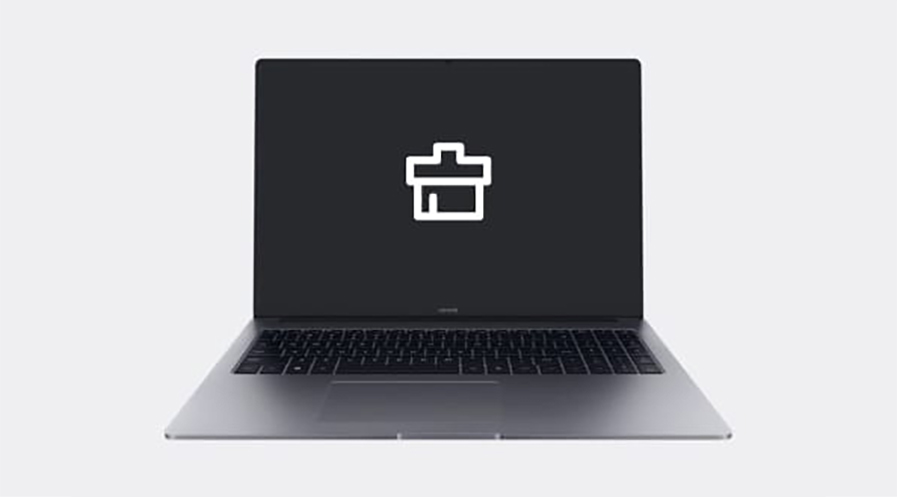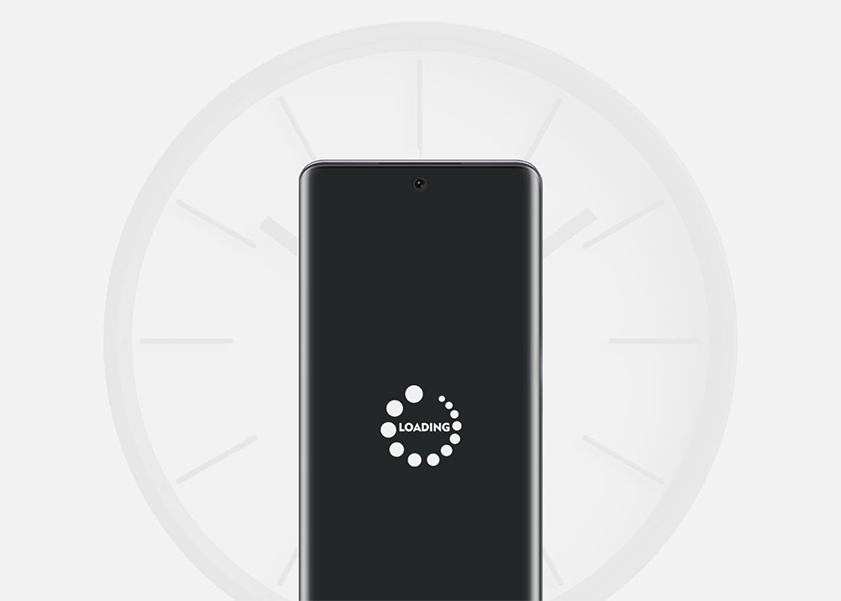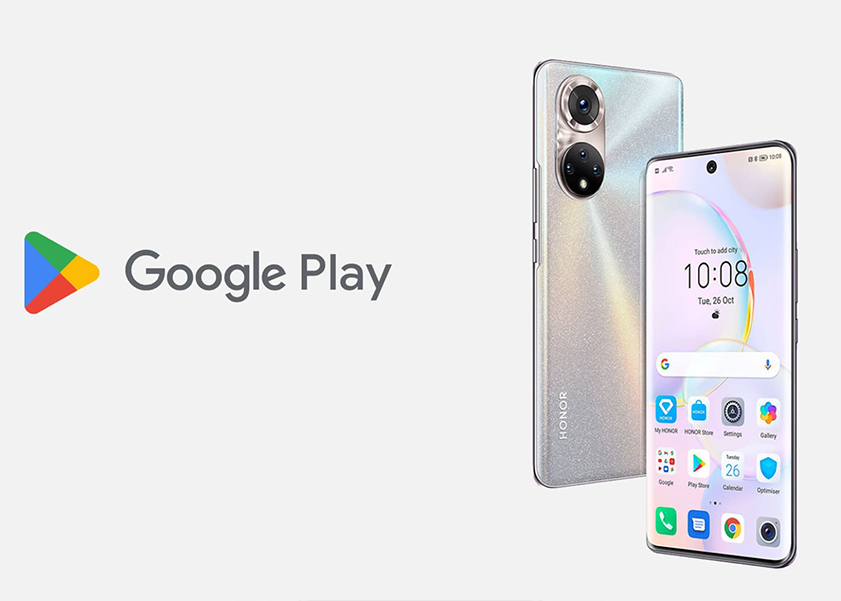TOP

我的荣耀 开启荣耀之旅
Para poder conectarse a su cuenta, debe primero aceptar las condiciones de uso de la plataforma HONOR. En caso de no aceptación de las mismas, solo podrá navegar en la página web como invitado.
Al marcar la(s) casilla(s) bajo estas líneas, acepto que la plataforma de HONOR pueda tratar mi dirección de email y mi número de teléfono para tenerme al corriente de sus productos, servicios y ofertas:
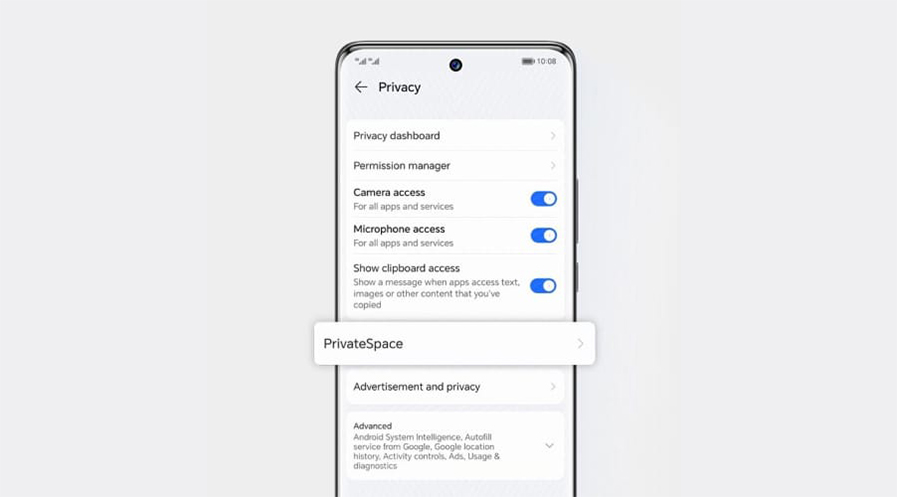
Cómo Ocultar Aplicaciones en Android para Mejorar tu Privacidad Móvil
En la era multimedia, nuestros smartphones se han convertido en un tesoro de información personal y la privacidad se ha vuelto una preocupación primordial. Una forma de proteger tu privacidad es ocultar ciertas aplicaciones en tu dispositivo Android.
Ya sea que deseas mantener tus aplicaciones de redes sociales para que nadie puede observarlas mientras las usas, ocultar tu aplicación bancaria o simplemente organizar tu cajón de aplicaciones, esta guía te mostrará varios métodos sobre cómo ocultar aplicaciones en Android. ¡Sigue leyendo para saber más!
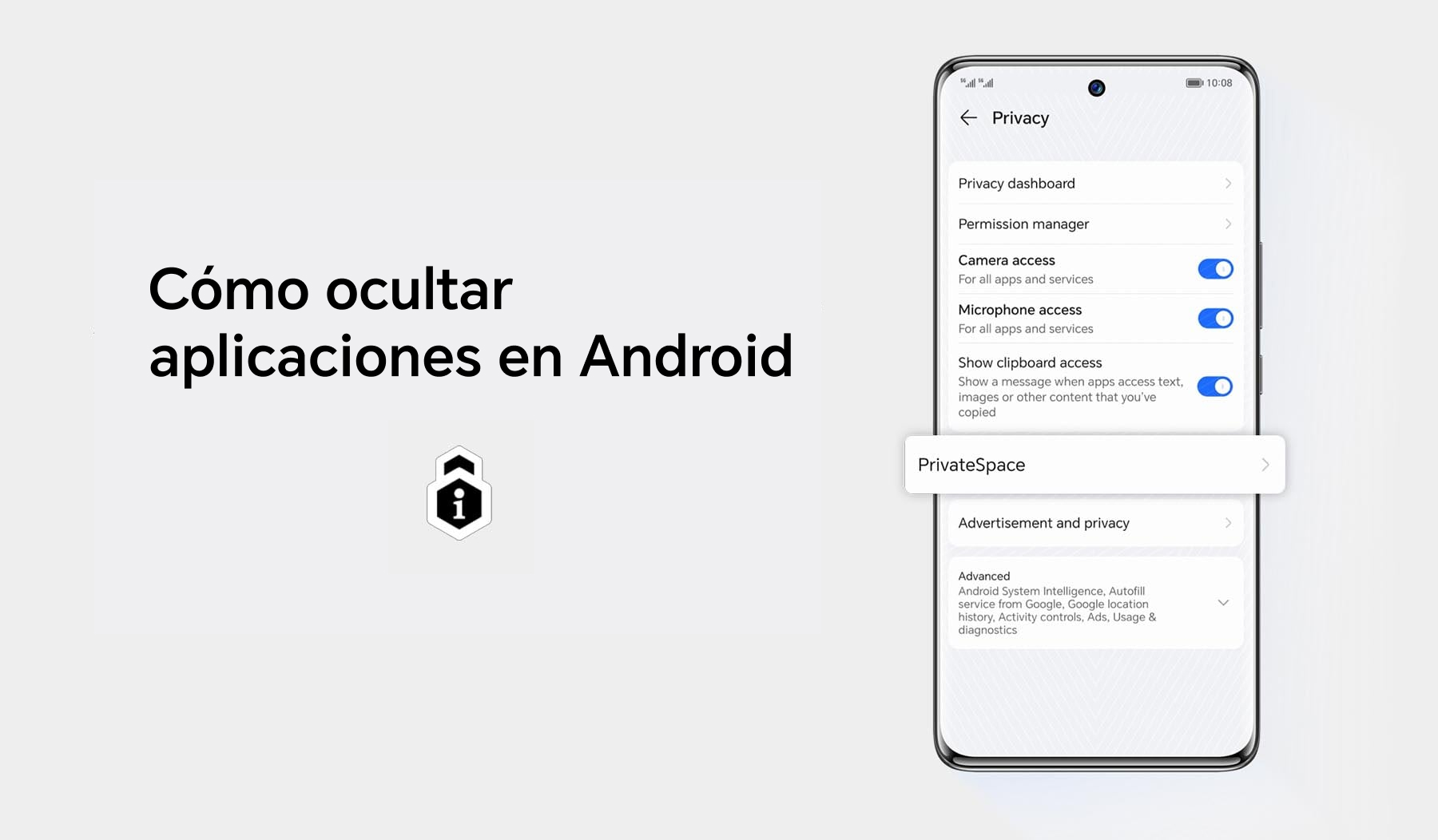
Crear una Cuenta de Invitado o Usar el Modo Secreto
¿Cómo ocultar aplicaciones en Android sin desactivarlas? Un método efectivo es crear una Cuenta de Invitado. Este método es especialmente útil si deseas prestar tu teléfono a alguien, pero no quieres que acceda a tus aplicaciones personales. Aquí te explicamos cómo hacerlo:
1.Accede a la Configuración de tu Teléfono: Comienza abriendo la configuración de tu teléfono. Puedes hacerlo deslizando hacia abajo desde la parte superior de la pantalla y tocando el ícono de engranaje.
2.Usa la opción Usuarios y Cuentas: En el menú de configuración, desplázate hacia abajo y selecciona 'Usuarios y Cuentas' o 'Usuarios', según el modelo de tu teléfono.
3.Crea una Cuenta de Invitado: Toca en 'Invitado' para cambiar a una cuenta de invitado. Esta cuenta tendrá su propio espacio, separado de tu cuenta principal, y no tendrá acceso a ninguna de tus aplicaciones instaladas o datos personales.
4.Cambia Entre Cuentas: Puedes cambiar entre tu cuenta principal y la cuenta de invitado deslizando hacia abajo en la barra de notificaciones y tocando el ícono del usuario.
Ocultar Aplicaciones con el Espacio Privado
Si tu teléfono admite el Modo Secreto, también puedes usarlo para ocultar aplicaciones. El Modo Secreto es una función que oculta cualquier aplicación que selecciones y la hace accesible solo a través de un gesto específico o una contraseña. Ocultar aplicaciones en tu móvil con el Espacio Privado, como se puede realizar en el HONOR Magic5 Lite , es un proceso sencillo. Esta función es especialmente útil si deseas mantener ciertas aplicaciones alejadas de miradas curiosas o si simplemente deseas organizar tu cajón de aplicaciones. Aquí está la guía paso a paso sobre cómo ocultar aplicaciones en Android a través de teléfonos HONOR:
1.Ve a "Configuración" en tu dispositivo Android.
2.Busca "Seguridad y Privacidad" o una opción similar y tócalo.
3.Busca "Espacio Privado" y selecciónalo.
4.Habilita Espacio Privado y se te pedirá que configures una contraseña y una huella digital separadas para ello.
5.Después de configurar Espacio Privado, verás una pantalla de inicio limpia, lo que indica que estás en modo Espacio Privado.
En Espacio Privado, puedes acceder a tu cuenta 'secreta' y conectarla a la Play Store. Descarga las aplicaciones que deseas ocultar desde la Play Store en modo Espacio Privado. Las aplicaciones instaladas en Espacio Privado permanecerán separadas de las del resto de aplicaciones, proporcionando un uso independiente y discreto.

Usar una Aplicación de Terceros para Ocultar Aplicaciones
Si tu teléfono no tiene una función integrada para ocultar aplicaciones o si estás buscando opciones más avanzadas para ocultar ciertas aplicaciones en Android, Microsoft Launcher es una excelente opción.
Esta aplicación no solo te permite ocultar aplicaciones, sino que también ofrece una gama de opciones de personalización para personalizar tu experiencia Android. Aquí te explicamos cómo ocultar aplicaciones en tu teléfono usando Microsoft Launcher:
1.Descarga e Instala Microsoft Launcher: El primer paso es descargar Microsoft Launcher desde Google Play Store. Una vez descargada, abre la aplicación y sigue las instrucciones en pantalla para configurarla como tu lanzador predeterminado.
2.Accede a la Configuración del Launcher: Toca y mantén presionado un espacio vacío en la pantalla de inicio. Aparecerá un menú en la parte inferior de la pantalla. Toca en 'Configuración del Lanzador'.
3.Navega a Aplicaciones Ocultas: En el menú de configuración, toca en 'Aplicaciones Ocultas'. Esto abrirá una nueva pantalla con una lista de todas tus aplicaciones instaladas.
4.Selecciona las Aplicaciones para Ocultar: Desplázate por la lista y toca las aplicaciones que deseas ocultar. Las aplicaciones seleccionadas estarán marcadas con una marca de verificación.
5.Confirma tu Selección: Una vez que hayas seleccionado todas las aplicaciones que deseas ocultar, toca el botón 'Hecho' en la esquina superior derecha de la pantalla. Las aplicaciones seleccionadas ahora estarán ocultas de tu cajón de aplicaciones y de la pantalla de inicio.
Ten en cuenta que, al igual que con el teléfono HONOR, ocultar una aplicación no la desinstala ni elimina sus datos. La aplicación simplemente se elimina de la vista. Aún puedes acceder a la aplicación a través del menú 'Aplicaciones Ocultas' en la configuración de Microsoft Launcher o buscándola en la barra de búsqueda de tu dispositivo.
Cómo Encontrar y Mostrar Aplicaciones Ocultas en Android
Después de haber ocultado aplicaciones en tu dispositivo Android, es posible que necesites acceder a ellas nuevamente. Ya sea que las hayas ocultado usando una función integrada o una aplicación de terceros, aquí te mostramos cómo mostrar las aplicaciones:
1.Regresa a tu Cuenta Principal: Si has ocultado aplicaciones creando una cuenta de invitado, puedes acceder a tus aplicaciones ocultas cambiando de nuevo a tu cuenta principal. Desliza hacia abajo en la barra de notificaciones y toca el ícono del usuario para cambiar de cuenta.
2.Encuentra el Modo Secreto: Si has activado el Espacio Privador en los dispositivos HONOR, debes seleccionar Seguridad y Privacidad en la configuración y seleccionar Espacio Privado. Al ingresar la contraseña, encontrarás la aplicación que has ocultado.
3. Usa la Aplicación de Terceros: Si has utilizado una aplicación de terceros como Microsoft Launcher para ocultar aplicaciones, puedes mostrarlas a través de la configuración de la aplicación. Ve a 'Aplicaciones Ocultas' en la configuración y desmarca las aplicaciones que deseas mostrar.
Conclusión
Aprender a ocultar ciertas aplicaciones en Android puede ser útil por varias razones, ya sea para organizar tu cajón de aplicaciones, mantener algunas aplicaciones de otras personas mientras las usas o limitar el acceso a aplicaciones cuando prestas tu teléfono a otra persona.
Esta publicación ha cubierto varios métodos para ocultar aplicaciones, incluidas las funciones integradas, aplicaciones de terceros y la creación de una cuenta de invitado.
Y aunque ocultar aplicaciones puede mejorar la privacidad y reducir el desorden, también es importante mantener tu dispositivo seguro. Siempre usa una pantalla de bloqueo segura y considera el uso de aplicaciones de seguridad para proteger tus datos.
Fuente: HONOR Club

¡Suscríbete a nuestra newsletter y descubre HONOR!
Lea y acepte las condiciones, por favor.
Acepto recibir notificaciones por Whatsapp sobre los productos, eventos, promociones y servicios HONOR.
Lea y acepte las condiciones, por favor.
- Correo
CONTÁCTANOS
Lunes a Viernes de 9:00 a 18:00h
(A excepción de los días festivos, puentes y fiestas nacionales)
Copyright ©HONOR 2017-2025.Reservados todos los derechos.
Este sitio web utiliza cookies y otras tecnologías similares propias y de terceros para el buen funcionamiento de este sitio web, así como para analizar el tráfico de este y con fines de publicidad.
Al hacer clic en "Aceptar todas las cookies", aceptas el uso de cookies en tu terminal. Para saber mas, visite nuestra Política de Cookies.
Las cookies de personalización permiten recordar información del usuario para mejorar su navegación.
Las cookies de análisis proporcionan información acerca de cómo se usa el sitio web con el fin de mejorar la experiencia del usuario. Los datos recabados a través de estas cookies son datos agregados con finalidad estadísticas y no permiten la identificación del usuario.
Las cookies de publicidad proporcionan información sobre la interacción del usuario con el contenido de HONOR con el fin de entender mejor la eficacia de nuestro contenido presente en correos electrónicos y sitio web.